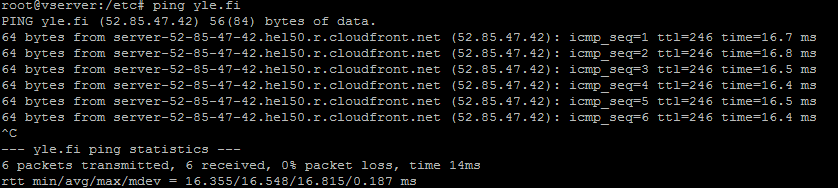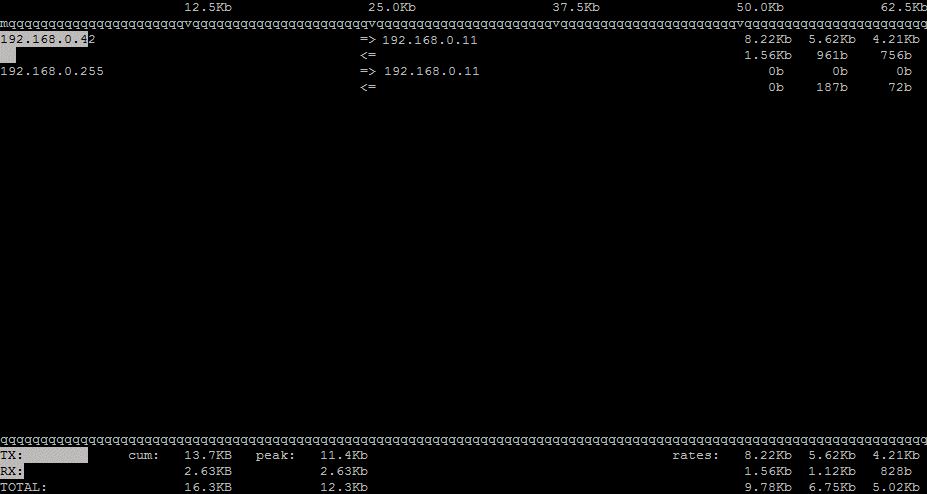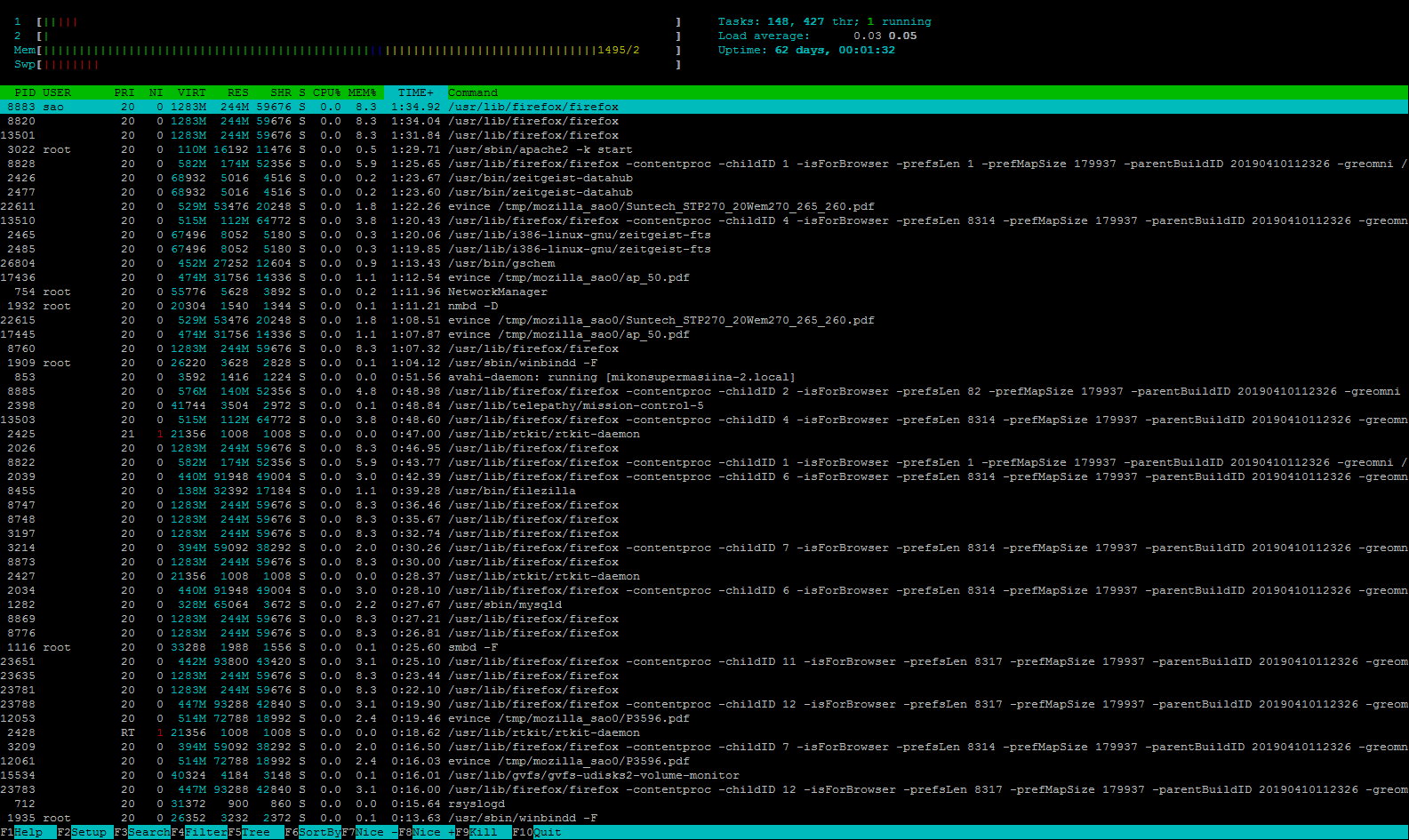Ping-komennon avulla voit tarkistaa, että sinulla on verkkoyhteys toiseen verkkolaitteeseen / serveriin. Sitä käytetään yleisesti verkko-ongelmien vianmääritykseen. Jos haluat käyttää pingiä, anna toisen laitteen IP-osoite tai konenimi.
Esimerkissä testataan pingillä yle.fi domainia